
Sadržaj:
- Autor John Day [email protected].
- Public 2024-01-30 08:05.
- Zadnja izmjena 2025-01-23 14:37.

U ovom vodiču naučit ćete kako izgraditi Arduino mjerač vremena za mlađe polaznike da efikasno pišu domaće zadatke. Tajmer će se pokrenuti nakon uključivanja, a mjerač vremena ima dvije glavne sekcije koje uključuju radno vrijeme i vrijeme pauze nakon toga. Kôd koji ovdje daje učinio je da je radno vrijeme 10 minuta, a prekid 5 minuta, očito možete promijeniti vrijeme ako želite. Ovaj vodič uključuje materijale, korake i kôd potrebne za izradu ove mašine. Ova mašina je jednostavna i laka, ali zabavna čak i za Arduino početnike. Pa …… Počnimo!
*LCD koji se koristi u ovom uređaju zahtijeva biblioteku, pa ga preuzimajte dok preuzimate kôd. Veza do biblioteke nalazi se u kodu.
Korak 1: Materijali




Prije nego počnete graditi ovu mašinu, morat ćete pripremiti sve potrebne materijale kako bi vaša mašina mogla dobro raditi jer niste propustili nijedan korak ili izgubili bilo koje komponente i dijelove tokom gradnje. Materijali potrebni za izradu ove mašine navedeni su u nastavku:
- Dvije LED diode
- Crvena x1
- zelena x1
- Oglasna ploča
- Arduino Leonardo
- Dva otpornika
- Žice
- Crocodile clip
- LCD
www.aliexpress.com/item/4000073836219.html
- Arduino softver
- USB kabel
- Laptop
- Karton
- Obojeni papir
Korak 2: Priključite LCD na Arduino
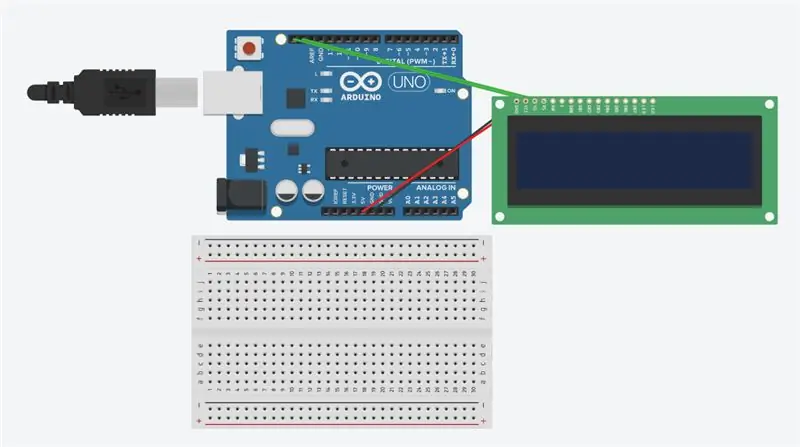
Nakon što nabavite sve potrebne materijale, spojite LCD na svoj Arduino. LCD bi trebao biti pričvršćen na četiri posebna pina na Arduino ploči. SCL i SDA bi se trebali spojiti na SCL i SDA pin s lijeve strane Arduino ploče, a VCC bi trebao biti spojen na 5v i GND na GND na Arduinu. Budite oprezni pri povezivanju LCD -a na Arduino, LCD se može slomiti ako pinovi nisu pravilno spojeni. Gornja slika daje primjer slike kako ga priključujem na svoj Arduino. (U ovom koraku vam neće trebati matična ploča.)
Korak 3: Priključite LED diode na pločicu

Drugo, priključite sve LED diode na svoju ploču. Ovdje prikazana slika je primjer kako možete spojiti LED diode na matičnu ploču. Crvena LED dioda treba biti spojena na pin D6, a zelena LED na priključak D7 kako bi redoslijed bio ispravan. * Ne zaboravite spojiti jedan otpornik na svaku LED diodu, a zatim ih ponovo spojiti na GND na Arduinu.* (Ovo je dio gdje vam je potrebna matična ploča.)
Korak 4: Kreirajte vanjski dio svoje mašine


Sada upotrijebite svoju maštu i kreativnost kako biste stvorili poklopac svoje mašine. Možete koristiti bilo koji materijal koji želite ako želite napraviti poseban i kreativan. Ako ne, evo primjera kako pokrivam svoju mašinu. Za umotavanje mašine koristim karton i papir.
Korak 5: Izvucite LCD i LED diode


Zatim, nakon što završite s izradom omota, ne zaboravite izvući LED i LCD, tako da vaša Arduino mašina i dalje može raditi čak i ako vam je potrebna ploča i većina žica ispod poklopca. Možda će vam trebati dodatne žice ili krokodilske kopče kako bi LED diode bile spojene na matičnu ploču. LED diode i LCD zaslon zalijepite samo kako bi stroj izgledao bolje.
Korak 6: Kodirajte
Konačno, nakon što završite s pričvršćivanjem, unesite Arduino kôd za ovu mašinu.
Evo koda ovog timmera koji možete kopirati i prenijeti u svoj Arduino softver.
create.arduino.cc/editor/dorothyhsu/8ebf59…
Korak 7: Završite


Konačno, ovaj Arduino timmer trebao bi biti gotov sada. Ako mislite da ovaj projekt ima bilo koji odjeljak ili dio koji bi trebao biti promijenjen ili se može poboljšati, dobrodošli da ga poboljšate i komentirajte ovdje kako biste ga učinili boljim.
Preporučuje se:
Kako napraviti Arduino mjerač vremena za pranje 30 sekundi, ZAUSTAVITE ŠIRENJE COVID -a: 8 koraka

Kako napraviti Arduino mjerač vremena za pranje 30 sekundi, ZAUSTAVITE ŠIRENJE COVID -a: zdravo
DIY Arduino jednostavan LED mjerač vremena: 3 koraka

DIY Arduino jednostavan LED mjerač vremena: U ovom uputstvu pokazat ću vam kako možete napraviti jednostavno kolo mjerača vremena. Za početak ovog projekta u ruke su mi došli osnovni Arduino početni komplet kompanije Elegoo. Evo veze za preuzimanje ovog kompleta na Amazon LINK -u. Takođe možete dovršiti ovo
Mašina za pisanje domaćih zadataka: 15 koraka

Mašina za pisanje domaćih zadaća: PREUZMITE NAŠU NOVU APLIKACIJU ZA SVE NAUKE DIY PROJEKTIMA NA JEDNOM MJESTU. ZA PREUZIMANJE KLIKNITE DALJE.KLIKNITE OVDJE > > > > > > DIY PROJEKTIZdravo momci, prema naslovu ovo je jednostavan projekt koji koristi Arduino za izradu mašine za pisanje domaćih zadataka u
Strukturiranje zadataka za pisanje pomoću Google obrazaca + AutoCrat: 12 koraka

Strukturiranje zadataka za pisanje s Google Forms + AutoCrat: Imaju li vaši učenici poteškoće u strukturiranju teza, uvoda, sažetaka ili čitavih pismenih zadataka? Primate li eseje koji nisu slijedili određeni format? Ako je tako, upotrijebite Google Forms i Chrome ekstenziju autoCrat da zadržite
Arduino 3-u-1 prikaz vremena i vremena: 11 koraka

Arduino 3-u-1 prikaz vremena i vremena: Volim PIC mikrokontrolere i volim programiranje na asemblerskom jeziku. Zapravo, u posljednjih nekoliko godina na svojoj sam web stranici objavio oko 40 projekata na temelju te kombinacije. Nedavno sam naručivao neke dijelove iz jednog od mojih omiljenih američkih v
